Cómo habilitar una cuenta de administrador oculta en Windows 10
Actualizado 2023 de enero: Deje de recibir mensajes de error y ralentice su sistema con nuestra herramienta de optimización. Consíguelo ahora en - > este enlace
- Descargue e instale la herramienta de reparación aquí.
- Deja que escanee tu computadora.
- La herramienta entonces repara tu computadora.
Como sabe, hacia el final de la instalación o configuración de Windows 10, la configuración de Windows le solicita que cree una cuenta de usuario. Aunque Windows le otorga el estado de usuario Administrador a esta cuenta de usuario, Windows 10 genera automáticamente otra cuenta de Administrador superior o elevada durante la instalación, y la cuenta está oculta de forma predeterminada por razones de seguridad.
La cuenta de administrador integrada se usa generalmente para solucionar problemas de Windows. A diferencia de la cuenta de administrador estándar, esta cuenta de administrador oculta o incorporada ejecuta todos los programas y herramientas con derechos de administrador de forma predeterminada, lo que significa que el molesto cuadro de UAC no aparecerá cuando intente ejecutar un programa como administrador. Esto también significa que todas las aplicaciones que se inician desde esta cuenta se ejecutan sin restricciones.

Hay tres formas de habilitar la cuenta de administrador incorporada u oculta en Windows 10. Puede habilitar la misma a través del Símbolo del sistema, Usuarios y grupos locales o Política de seguridad local.
Notas importantes:
Ahora puede prevenir los problemas del PC utilizando esta herramienta, como la protección contra la pérdida de archivos y el malware. Además, es una excelente manera de optimizar su ordenador para obtener el máximo rendimiento. El programa corrige los errores más comunes que pueden ocurrir en los sistemas Windows con facilidad - no hay necesidad de horas de solución de problemas cuando se tiene la solución perfecta a su alcance:
- Paso 1: Descargar la herramienta de reparación y optimización de PC (Windows 11, 10, 8, 7, XP, Vista - Microsoft Gold Certified).
- Paso 2: Haga clic en "Start Scan" para encontrar los problemas del registro de Windows que podrían estar causando problemas en el PC.
- Paso 3: Haga clic en "Reparar todo" para solucionar todos los problemas.
IMPORTANTE: dado que el administrador oculto inicia aplicaciones y herramientas sin restricciones, es aconsejable habilitar y usar la cuenta solo si sabe cómo usarla. Además, le recomendamos que asigne una contraseña a la cuenta tan pronto como la habilite.
Método 1 de 3
Habilite la cuenta de administrador integrada en Windows 10
Paso 1: abra el símbolo del sistema elevado (símbolo del sistema con derechos de administrador). Para abrir el símbolo del sistema como administrador, debe escribir CMD en el cuadro de búsqueda de inicio y luego presionar simultáneamente Ctrl + Shift + Enter claves. Asegúrese de presionar las tres teclas simultáneamente.
Cuando vea el mensaje de UAC, haga clic en el botón Sí .
Alternativamente, puede escribir CMD en el cuadro de búsqueda Inicio / barra de tareas, hacer clic con el botón derecho en la entrada del símbolo del sistema y luego hacer clic en la opción Ejecutar como administrador. Haga clic en el botón Sí cuando vea el cuadro UAC para abrir el símbolo del sistema elevado.
Cuando se inicia el símbolo del sistema elevado, la palabra 'Administrador' aparecerá en la barra de herramientas del símbolo del sistema (vea la imagen de abajo).
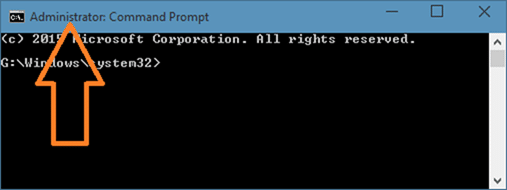
Paso 2: en el símbolo del sistema elevado, escriba el siguiente comando y luego presione la tecla Intro.
Administrador de usuarios de red / activo: sí
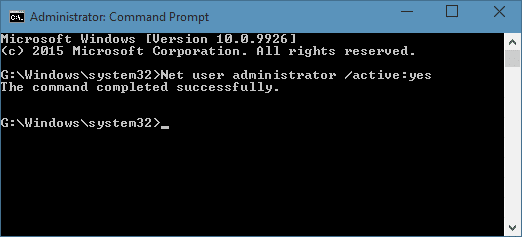
Paso 3: cierre el símbolo del sistema. ¡Eso es todo!
Ahora se puede acceder a la cuenta de administrador incorporada recién habilitada haciendo clic en la imagen de su cuenta de usuario en el menú Inicio y luego haciendo clic en la cuenta de administrador. Este administrador oculto ahora también aparecerá en la pantalla de inicio de sesión de Windows 10.
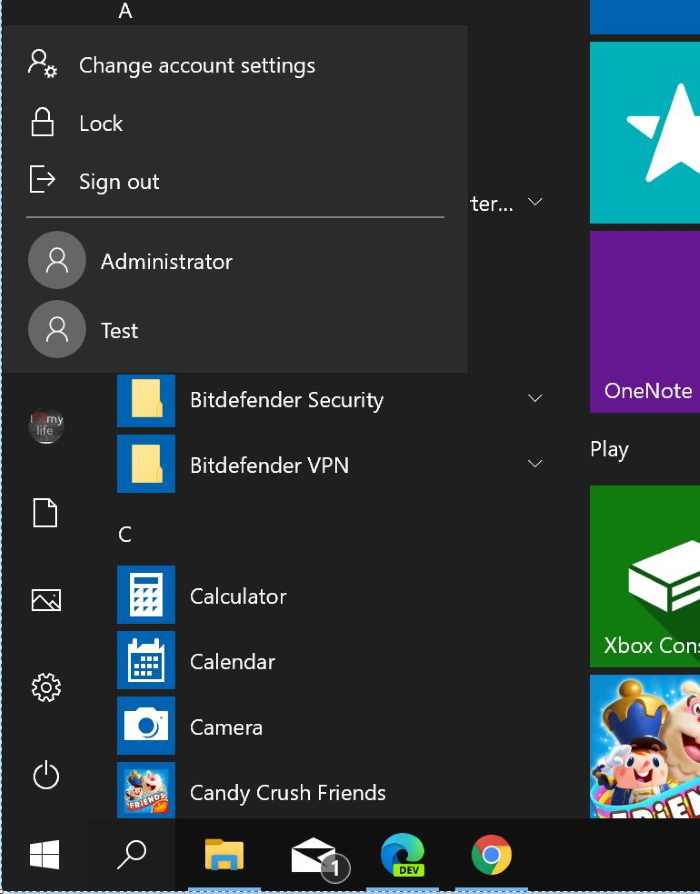
Sugerencia: para deshabilitar la cuenta de administrador integrada, escriba Administrador de usuario de red / activo: no en el símbolo del sistema elevado.
Método 2 de 3
Habilite la cuenta de administrador oculta
Paso 1: Abra el cuadro de comando Ejecutar presionando simultáneamente las teclas Windows + R.
Sugerencia: puede anclar el comando Ejecutar a Inicio siguiendo nuestra guía de cómo anclar Ejecutar al menú Inicio en la guía de Windows 10.
Paso 2: en el cuadro Ejecutar comando, escriba lusrmgr.msc y luego presione la tecla Intro para abrir la ventana Usuarios y grupos locales.
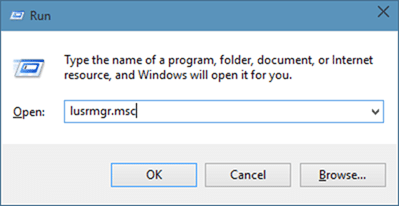
Paso 3: aquí, en el panel izquierdo, haga clic en la carpeta Usuarios para ver varios nombres de cuentas en el panel central.
Paso 4: ahora, haga doble clic en la entrada Administrador en el panel central para abrir su cuadro de diálogo de propiedades.
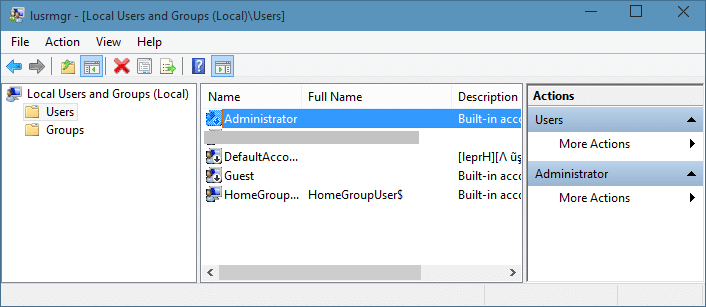
Paso 5: en la pestaña General , desmarque la opción etiquetada La cuenta está inhabilitada y luego haga clic en Aplicar para habilitar la cuenta de administrador incorporada. ¡Eso es todo!
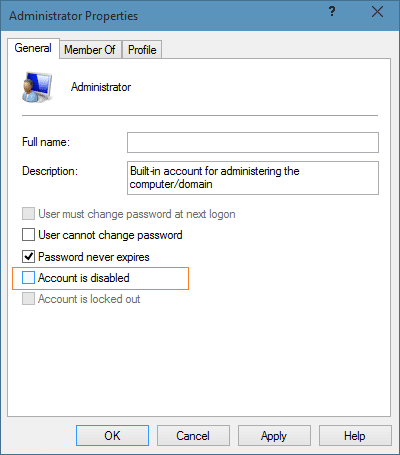
Cierre la ventana Usuarios y grupos locales. La cuenta de administrador habilitada debe estar visible en la pantalla de inicio de sesión. Además, puede cambiar rápidamente o iniciar sesión en la cuenta de administrador haciendo clic en la imagen de la cuenta de usuario en Inicio y luego en Administrador.
Método 3 de 3
Habilite la cuenta de administrador oculta
En este método, vamos a habilitar la cuenta de administrador oculta mediante la Política de seguridad local, y esta función (Política de seguridad local) podría no estar disponible en todas las ediciones de Windows 10.
Paso 1: abra el cuadro de comando Ejecutar . Para hacerlo, como probablemente sepa, debe presionar las teclas Windows + R simultáneamente.
Alternativamente, puede escribir Ejecutar en el cuadro de búsqueda Iniciar y luego presionar la tecla Intro para abrir el cuadro de comando Ejecutar.
Paso 2: en el cuadro Ejecutar comando, escriba secpol.msc y luego haga clic en el botón Aceptar para abrir la Política de seguridad local.
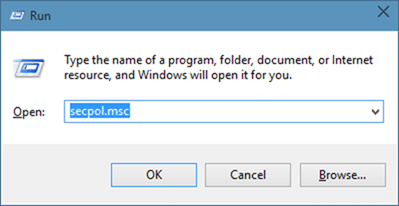
Paso 3: en el panel izquierdo de la ventana Política de seguridad local , haga clic en Políticas locales y luego en Configuración de seguridad. .
Paso 4: en el lado derecho, busque la entrada de la política denominada Cuentas: estado de la cuenta del administrador y luego haga doble clic en la misma para abrir sus Propiedades. .
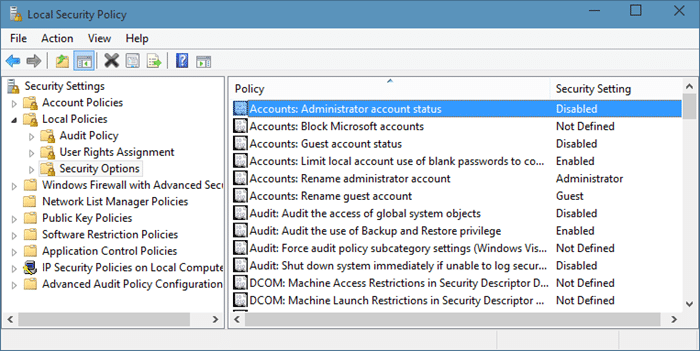
Paso 5: en la pestaña Configuración de seguridad local de las Propiedades abiertas, seleccione la opción titulada Habilitada y luego haga clic en el botón Aplicar . para habilitar la cuenta de administrador oculta.
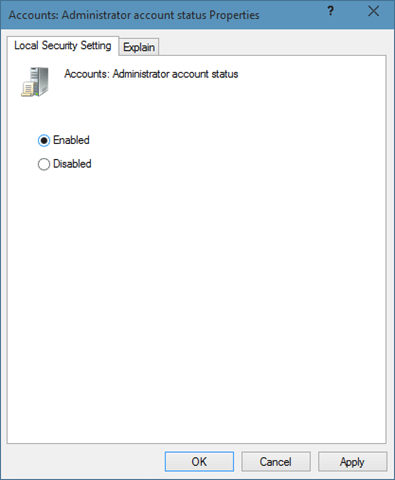
¡Eso es todo! Buena suerte.
Nuestra guía sobre cómo eliminar una cuenta de administrador en Windows 10 también puede interesarle.

